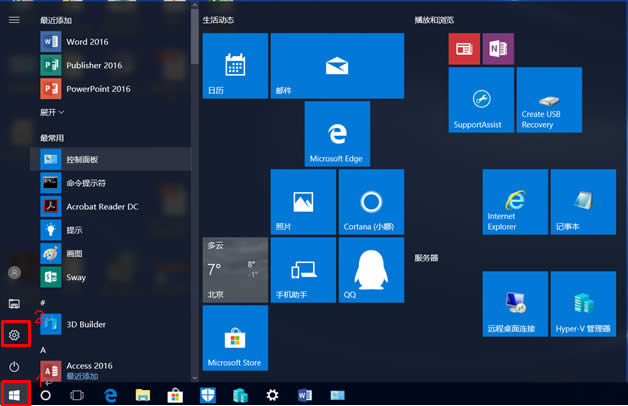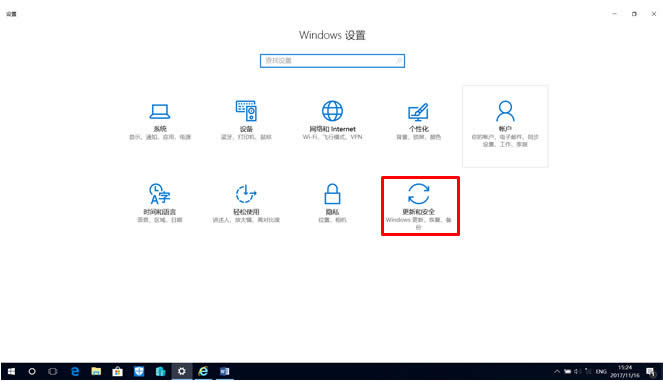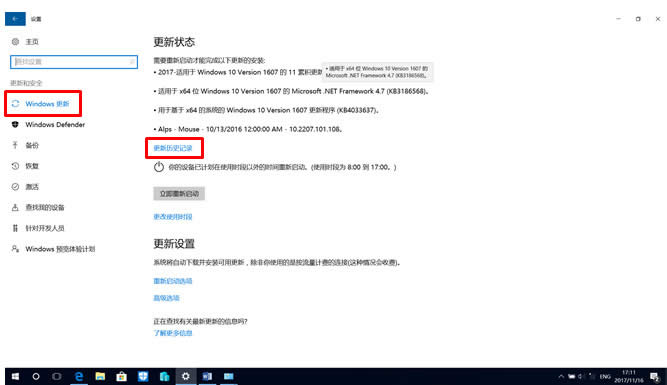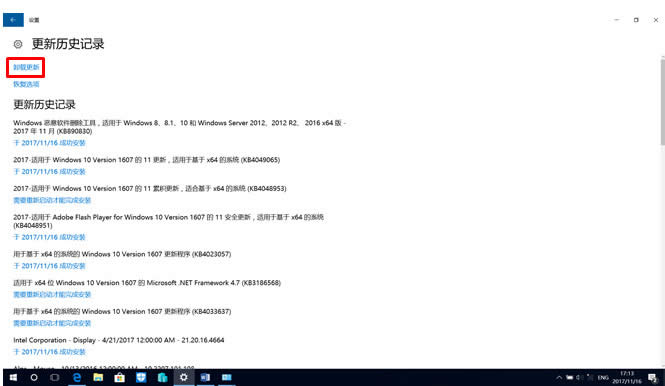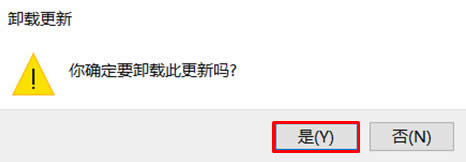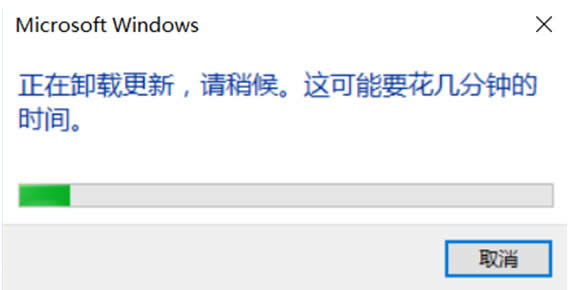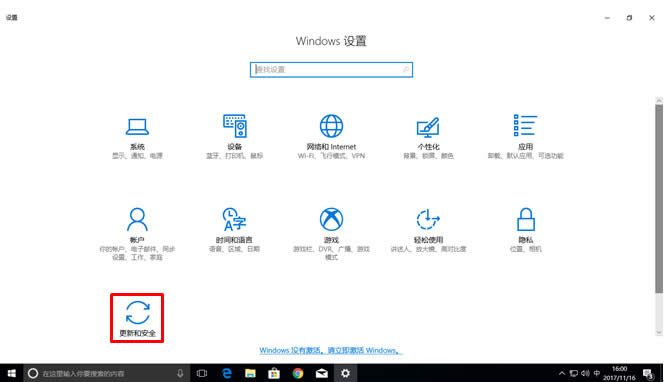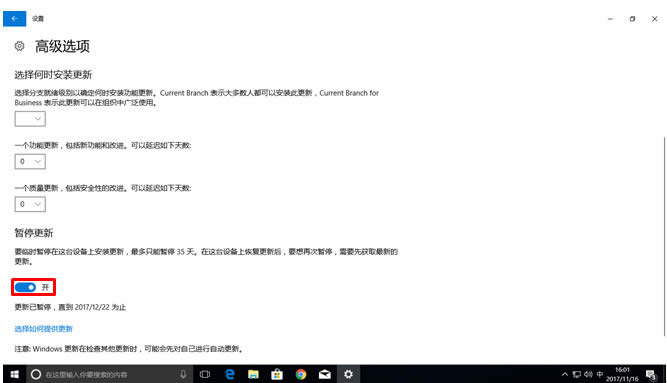Windows10专业版更新补丁后爱普生EPSON打印机无法打印(win7/win8也同样)
一、现象:
1. 针式打印机:发送打印命令后打印机不工作。
2. 微型打印机:在某些情况下工作异常,详细请参见<附录>。
二、原因: 目前问题正在调查中。
我们确认到:将下面的更新补丁删除后,打印功能可以恢复正常。
1.Windows 7:[KB4048957]和[KB4048960]
2.Windows 10:[KB4048953]和 [KB4048954]和 [KB4048955]
3.Windows 8/8.1:[KB4048958]
4.Windows Server 2008:[KB4048970]
5.Windows Server 2008R2:[KB4048957]
6.Windows Server 2012:[KB4048959]
7.Windows Server 2012R2:[KB4048958]
8.Windows Server 2016:[KB4048953]
三、操作方法:
1. Windows 10更新补丁的删除方法
(1) 依次点击 [开始]->[设置]
(2) 在[Windows设置]界面,点击[更新和安全]。
(3) 在[更新和安全]界面,点击[Windows更新],然后点击右侧的[更新历史记录]。
(4) 在[更新历史记录]界面,点击[卸载更新]。
(5) 在[卸载更新]界面,选择要卸载的更新补丁。
*需要卸载的更新补丁为[KB4048953]、[KB4048954]和 [KB4048955]。如果您发现其存在,请全部卸载。
选择要卸载的更新补丁[KB4048953],并点击[卸载]。
(6) 此时,电脑会弹出对话框[您确定要卸载此更新吗?],请点击[是]。
(7) 更新补丁卸载开始,请稍作等待。
(8) 在接下来弹出的对话框中请选择[稍后重新启动电脑]。
(9) 卸载[KB4048954]和 [KB4048955]的操作,请重复操作步骤(5)~(7)
(10) 在接下来弹出的对话框中请选择[立即重新启动电脑],在此之前请保存正在编辑的文件。
*根据卸载的更新补丁也可能不弹出此对话框。
(11) 重新启动计算机后,请确认刚才卸载的补丁程序已从计算机中移除。
(12) 如计算机设置为自动更新,您可以更改为手动更新
您可以通过如下操作将自动更新更改为手动更新。
1)进入[Windows设置],点击[更新和安全]
2)点击[高级选项]
3)将暂停更新设置为[开]
操作完成。
*由于[KB4048953]、[KB4048954]和[KB4048955]是安全更新补丁,因此删除后可能会有安全风险,还请注意。
2.Windows 7更新补丁的删除方法
(1) 依次点击 [开始] --> [控制面板]
(2) 将[控制面板]的[查看方式]更改为[类别],并点击[卸载程序]。
*如果[查看方式]选择的是[图标],请点击[程序和功能]。
(3) 点击[查看已安装的更新]
(4) 选择要卸载的更新补丁,并点击[卸载]。
*需要卸载的更新补丁为[KB4048957]和[KB4048960]。如果您发现其存在,请全部卸载。
点击[用于 Microsoft windows 的安全更新(KB4048957)],并执行卸载。
(5) 此时,电脑会弹出对话框[您确定要卸载此更新吗?],请点击[是]。
(6) 在接下来弹出的对话框中请选择[稍后重新启动电脑]
安全更新(KB4048960)也需要用同样方法卸载。请重复步骤(4) ~ (5)。
在接下来弹出的对话框中请选择[立即重新启动电脑],在此之前请保存正在编辑的文件。
(7) 重新启动计算机后,请确认刚才卸载的补丁程序已从计算机中移除。
(8) 如计算机设置为自动更新,您可以更改为手动更新。
您可以通过如下操作将自动更新更改为手动更新
1) 依次点击 [开始] --> [控制面板],点击[Windows Update]
2) 点击[更改设置]
3) 将[自动安装更新(推荐)]更改为[检查更新,但是让我选择是否下载和安装更新],点击[确定]
操作完成。
*由于[KB4048957]和[KB4048960]是安全更新补丁,因此删除后可能会有安全风险,还请注意。
3.Windows 8/8.1更新补丁的删除方法
(1) 同时按下键盘上的[Windows]+[X]键,在弹出的画面中点击[控制面板]。
(2) [控制面板]开启后,如果[查看方式]为按[类别],请点击[卸载程序]。
如果[查看方式]为按[图标],请点击[程序和功能]。
(3) 点击[查看已安装的更新]。
(4) 选要卸载的更新补丁,并点击[卸载]按钮。
点击[用于 Microsoft Windows 的安全更新 (KB4048958)],并执行卸载。
(5) 此时,电脑会弹出对话框[您确定要卸载此更新吗?],请点击[是]。
(6) 在接下来弹出的对话框中请选择[立即重新启动电脑],在此之前请保存正在编辑的文件。
(7) 重新启动计算机后,请确认刚才卸载的补丁程序已从计算机中移除。
(8) 如计算机设置为自动更新,您可以更改为手动更新。操作方法与上面类似。
操作完成。
*由于[KB4048958]是安全更新补丁,因此删除后可能会有安全风险,还请注意。
4.Windows Server更新补丁的删除方法
请依照上面类似的操作方法删除更新补丁。
Windows Server 2008,请卸载更新补丁[KB4048970]
Windows Server 2008R2,请卸载更新补丁[KB4048957]
Windows Server 2012,请卸载更新补丁[KB4048959]
Windows Server 2012R2,请卸载更新补丁[KB4048958]
Windows Server 2016,请卸载更新补丁[KB4048953]
如计算机设置为自动更新,您可以更改为手动更新。操作方法与上面类似。
*由于[KB4048970]、[KB4048957]、[KB4048959]、[KB4048958]和[KB4048953]是安全更新补丁,因此删除后可能会有安全风险,还请注意。
微型打印机问题描述:
1. 受影响的驱动和产品
受影响的EPSON APD(Advanced Printer Driver/打印机驱动)和版本:所有5.xx版本的APD
受影响的产品:除DM-D之外的所有微型打印机产品
* APD 4.xx 版本不受影响
2. 故障现象
依据用户使用的条件,所有或部分打印不会被执行。
3. 故障发生的条件
满足以下(1)和(2)条件,故障发生
(1) 操作系统: (升级了自11月14日起发布的windows安全补丁的如下操作系统)
- Windows 7 系列:Windows 7, (Server 2008 R2: 很可能发生,目前正在确认中)
- Windows 8 .1 系列:Windows 8.1, (Server 2012, 2012 R2: 很可能发生,目前正在确认中)
- Windows 10 系列:Window 10, (Server 2016: 很可能发生,目前正在确认中)
- Windows Vista 系列:(Vista, Server 2008:很可能发生,目前正在确认中)
(2) 执行了如下打印设置,
- 旋转打印(仅对于180°和270°旋转)-> 不会打印任何东西
- 启用“总是图形条码” -> 不会打印一维条码和二维条码
- 启用“字体替换:用设备字体替换True Type 字体”-> 不会打印被替换的字体
*本故障在默认设置下不会发生
……